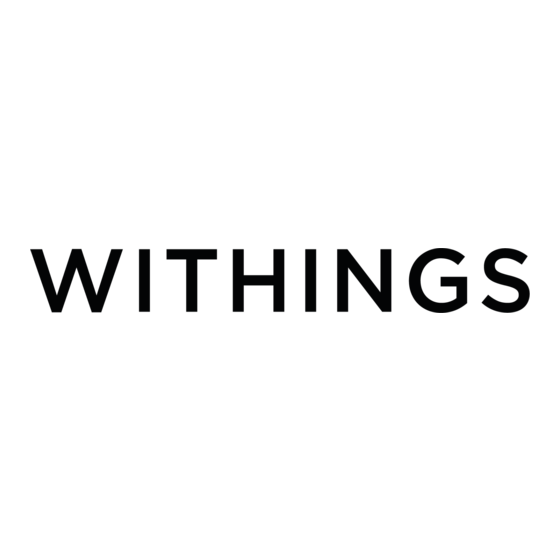
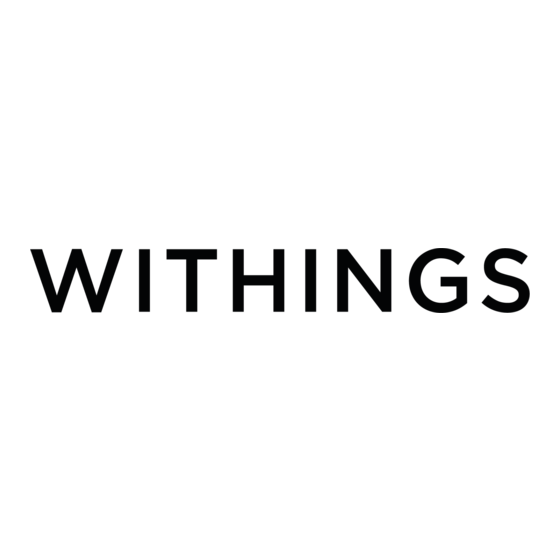
Withings Thermo Installations- Und Bedienungsanleitung
Intelligentes schläfenthermometer
Vorschau ausblenden
Andere Handbücher für Thermo:
- Installations- und bedienungsanleitung (47 Seiten) ,
- Installationsanleitung (16 Seiten) ,
- Bedienungsanleitung (328 Seiten)
Inhaltszusammenfassung für Withings Thermo
- Seite 1 Withings Thermo Intelligentes Schläfenthermometer Installations- und Bedienungsanleitung Withings Thermo DE – 1 Version 2.0 | April 2018...
-
Seite 2: Inhaltsverzeichnis
Mein Withings Thermo einrichten ............ 7 Installation der Withings Thermo-App ..................7 Mein Withings Thermo installieren ....................7 Benutzerdefinierte Einstellung meines Withings Thermo ...17 Die Konfiguration Ihres Withings Thermo ändern ..............17 Messeinheit ändern ..........................20 Die System-Nutzungsrechte ändern ..................21 Mein Withings Thermo benutzen ...........23 Vor der Messung .......................... - Seite 3 Thermia nutzen (nur für iOS) ..................... 45 Mein Withings Thermo trennen ............46 Reinigung und Wartung..............48 Mein Withings Thermo reinigen ....................48 Batterien wechseln ..........................48 Mein Withings Thermo aktualisieren ..................48 Urheberrecht dieser Bedienungsanleitung .........51 Impressum ....................51 Medizinisches Gerät ......................... 51 Persönliche Daten ..........................
-
Seite 4: Mindestanforderungen
Weitere Informationen über die Kompatibilität des Geräts finden Sie unter „Individuelle Ratschläge erhalten“ auf Seite 45. OS-Version Zur Installation und Benutzung der Withings Thermo-App sind iOS 8 (oder höher) oder Android 5.0 (oder höher) erforderlich. Withings Thermo DE – 4 Version 2.0 | April 2018... -
Seite 5: Withings Thermo - Beschreibung
Neben dem eleganten Design zeichnet es sich durch seine Handlichkeit, Präzision und die hygienische Anwendung aus. Dank der HotSpot Sensor™-Technologie brauchen Sie nur auf den Knopf zu drücken und das Withings Thermo über Ihre Stirn bewegen. Die 16 Infrarot-Sensoren führen 2.000 Messungen pro Sekunde durch und bieten Ihnen so präzise Messergebnisse. -
Seite 6: Produktbeschreibung
Produktbeschreibung (1) Hauptknopf (2) Sensor (3) Display (4) Berührungsempfindliche (5) Diagnose-LED Fläche Batterieabdeckung Withings Thermo DE – 6 Version 2.0 | April 2018... -
Seite 7: Mein Withings Thermo Einrichten
Wenn eine neue Version der Withings Thermo-App verfügbar ist, werden Sie automatisch aufgefordert, das Update durchzuführen. Mein Withings Thermo installieren Das Withings Thermo kann auf mehreren Konten installiert, aber nur von bis zu acht Personen genutzt werden. Neuer Withings-Nutzer Wenn Sie noch kein Withings-Konto haben, führen Sie bitte die folgenden Schritte aus: 1. - Seite 8 6. Wenn Sie möchten, können Sie einen Avatar auswählen, und dann auf Weiter tippen. 7. Wenn Sie möchten, können Sie weitere Familienmitglieder hinzufügen, und dann auf Weiter tippen. Sie können weitere Familienmitglieder aber auch später hinzufügen. 8. Tippen Sie auf Weiter. Withings Thermo DE – 8 Version 2.0 | April 2018...
- Seite 9 9. Drücken Sie den Knopf 8 Sekunden lang, bis das Display „SETUP“ anzeigt. 10. Tippen Sie auf Weiter. 11. Wählen Sie das Withings Thermo, das Sie installieren möchten, aus dem Pop- up-Fenster (nur für iOS) aus. 12. Wählen Sie Schnelleinstellung, um dasselbe WLAN-Netzwerk wie bei Ihrem Mobilgerät zu wählen, oder Anderes Netzwerk einrichten, um ein anderes...
- Seite 10 Wenn Sie Bluetooth verwenden möchten, wählen Sie Mir steht kein WLAN- Netz zur Verfügung. 13. Tippen Sie auf Weiter. 14. Tippen Sie auf Start, um das Tutorial anzusehen, oder Überspringen, um diesen Withings Thermo DE – 10 Version 2.0 | April 2018...
- Seite 11 Schritt zu überspringen. 15. Tippen Sie auf Verstanden. 16. Tippen Sie auf Weiter, um das Tutorial anzusehen, oder Überspringen, um diesen Schritt zu überspringen. Withings Thermo DE – 11 Version 2.0 | April 2018...
- Seite 12 17. Tippen Sie auf Fertig. Ich habe bereits ein Withings-Konto Wenn Sie bereits ein Withings-Konto haben, führen Sie bitte die folgenden Schritte aus: 1. Öffnen Sie die Withings Thermo-App. 2. Melden Sie sich in Ihrem Withings-Konto an. 3. Tippen Sie auf Einstellungen.
- Seite 13 5. Tippen Sie auf Installieren. 6. Drücken Sie den Knopf 8 Sekunden lang, bis das Display „SETUP“ anzeigt. 7. Tippen Sie auf Weiter. 8. Wählen Sie das Withings Thermo, das Sie installieren möchten, aus dem Pop- Withings Thermo DE – 13...
- Seite 14 9. Wählen Sie Schnelleinstellung, um dasselbe WLAN-Netzwerk wie bei Ihrem Mobilgerät zu wählen, oder Anderes Netzwerk einrichten, um ein anderes WLAN-Netzwerk zu nutzen. Wenn Sie Bluetooth verwenden möchten, wählen Sie Mir steht kein WLAN- Netz zur Verfügung. Withings Thermo DE – 14 Version 2.0 | April 2018...
- Seite 15 11. Tippen Sie auf Start, um das Tutorial anzusehen, oder Überspringen, um diesen Schritt zu überspringen. 12. Tippen Sie auf Verstanden. 13. Tippen Sie auf Weiter, um das Tutorial anzusehen, oder Überspringen, um Withings Thermo DE – 15 Version 2.0 | April 2018...
- Seite 16 Schritt zu überspringen. 14. Tippen Sie auf Fertig. Withings Thermo DE – 16 Version 2.0 | April 2018...
-
Seite 17: Benutzerdefinierte Einstellung Meines Withings Thermo
Sie von einer Bluetooth-Konfiguration zu einer WLAN-Konfiguration wechseln möchten. Wenn Sie von einer WLAN-Konfiguration zu einer Bluetooth-Konfiguration wechseln möchten, müssen Sie Ihr Withings Thermo trennen und von Grund auf neu installieren. Weitere Informationen dazu finden Sie unter „Mein Withings Thermo trennen“ auf Seite 46. - Seite 18 4. Tippen Sie auf WLAN-Netzwerk konfigurieren. 5. Drücken Sie den Knopf 8 Sekunden lang, bis das Display „SETUP“ anzeigt. 6. Tippen Sie auf Weiter. 7. Wählen Sie das Withings Thermo aus, das Sie installieren möchten. Withings Thermo DE – 18...
- Seite 19 8. Wählen Sie Schnelleinstellung, um dasselbe WLAN-Netzwerk wie bei Ihrem Mobilgerät zu wählen, oder Anderes Netzwerk einrichten, um ein anderes WLAN-Netzwerk zu nutzen. Wenn Sie Ihr Withings Thermo über Bluetooth einrichten möchten, wählen Sie Mir steht kein WLAN -Netz zur Verfügung. 9. Tippen Sie auf Zulassen.
-
Seite 20: Messeinheit Ändern
Temperatureinheit auf dem Display Ihres Withings Thermo angezeigt wird. Sollten mehrere Konten mit Ihrem Withings Thermo verbunden sein, beachten Sie bitte, dass Sie die Temperatureinheit für jedes Konto ändern müssen, damit die Änderungen auf dem Display Ihres Withings Thermo angezeigt werden. -
Seite 21: Die System-Nutzungsrechte Ändern
Sie können die System-Nutzungsrechte jederzeit ändern, beispielsweise wenn Sie vor einem Auslandsaufenthalt den Zugriff auf mobile Daten auf Ihrem Smartphone einschränken möchten. Dafür führen Sie bitte die folgenden Schritte aus: 1. Öffnen Sie die Withings Thermo-App. 2. Tippen Sie auf Einstellungen. 3. Wählen Sie System-Nutzungsrechte. Withings Thermo DE –... - Seite 22 4. Deaktivieren bzw. aktivieren Sie die gewünschten Nutzungsrechte. Withings Thermo DE – 22 Version 2.0 | April 2018...
-
Seite 23: Mein Withings Thermo Benutzen
Vor der Messung Halten Sie sich bei der Messung an die folgenden Richtlinien: • Der Nutzer und das Withings Thermo müssen sich vor der Messung für mindestens zehn Minuten in derselben Raumtemperatur befinden. • Die Messung muss auf trockener Haut erfolgen. Schweiß kann das Messergebnis beeinträchtigen. -
Seite 24: Eine Messung Zuordnen
Eine Messung zuordnen Um ein Messergebnis Ihres Withings Thermo zuzuordnen, führen Sie die folgenden Schritte aus: 1. Sobald der Messwert angezeigt wird, streichen Sie mit dem Finger auf der berührungsempfindlichen Fläche des Displays nach oben oder unten, um den gewünschten Nutzer auszuwählen. -
Seite 25: Die Withings Thermo-App Benutzen
Über die Timeline erhalten Nutzer über Wochen einen Überblick über Ihre Körpertemperatur und können zusätzliche Angaben zu ihrer Gesundheit (wie Symptome, eingenommene Medikamente, Fotos, Notizen) hinzufügen. Um eine Timeline anzusehen, müssen Sie sich nur in der Withings Thermo-App anmelden und den Namen der Person, deren Timeline Sie ansehen möchten, antippen. - Seite 26 Gibt an, dass die Körpertemperatur leicht erhöht Fiebergrad Gibt an, dass die Körpertemperatur hohem Fieber Fiebergrad entspricht Gibt an, dass Sie Notizen (z. B. zu eingenommenen Notizen Medikamenten oder Symptomen) oder ein Foto hinzugefügt haben Withings Thermo DE – 26 Version 2.0 | April 2018...
- Seite 27 Den Messwert mit einem Diagramm zum Fiebergrad • Ein Feld, in das Sie einen Kommentar eintragen können • Schaltflächen, über die Sie weitere Informationen, wie zu Medikamenten und Symptomen, sowie Fotos hinzufügen können Withings Thermo DE – 27 Version 2.0 | April 2018...
-
Seite 28: Timeline-Einträge Hinzufügen
Timeline-Einträge hinzufügen Messwerte manuell hinzufügen Messwerte, die über das Withings Thermo ermittelt wurden, werden automatisch an die Timeline des entsprechenden Nutzers gesendet. Sie können Messwerte aber auch manuell hinzufügen. Dafür befolgen Sie bitte die folgenden Schritte: 1. Öffnen Sie die Withings Thermo-App. - Seite 29 Sie können Ihrer Timeline Notizen hinzufügen, z. B. wenn Sie aufzeichnen möchten, wie sich Ihre Symptome entwickeln. Dafür befolgen Sie bitte die folgenden Schritte: 1. Öffnen Sie die Withings Thermo-App. 2. Tippen Sie den Namen der Person an, deren Timeline Sie aktualisieren Withings Thermo DE –...
- Seite 30 3. Tippen Sie auf +. 4. Tippen Sie Notiz an. Withings Thermo DE – 30 Version 2.0 | April 2018...
- Seite 31 5. Geben Sie Ihre Notiz ein und tippen Sie auf Speichern. Withings Thermo DE – 31 Version 2.0 | April 2018...
- Seite 32 Ihres Fiebers oder einer anderen Erkrankung behalten möchten, können Sie diese Informationen Ihrer Timeline hinzufügen. Dafür befolgen Sie bitte die folgenden Schritte: 1. Öffnen Sie die Withings Thermo-App. 2. Tippen Sie den Namen der Person an, deren Timeline Sie aktualisieren möchten.
- Seite 33 Wenn Sie den Überblick über Ihre Symptome behalten möchten, können Sie diese Ihrer Timeline hinzufügen. Dafür befolgen Sie bitte die folgenden Schritte: 1. Öffnen Sie die Withings Thermo-App. 2. Tippen Sie den Namen der Person an, deren Timeline Sie aktualisieren Withings Thermo DE –...
- Seite 34 3. Tippen Sie auf +. 4. Tippen Sie auf Symptome. 5. Wählen Sie sämtliche Symptome aus, die Ihrem Zustand entsprechen, und Withings Thermo DE – 34 Version 2.0 | April 2018...
- Seite 35 Ein Foto hinzufügen Sie können Ihrer Timeline ein Foto hinzufügen, wenn Sie dies möchten. Dafür befolgen Sie bitte die folgenden Schritte: 1. Öffnen Sie die Withings Thermo-App. 2. Tippen Sie den Namen der Person an, deren Timeline Sie aktualisieren möchten.
- Seite 36 5. Tippen Sie Foto auswählen an, um ein Foto auszuwählen, oder Foto machen, um ein neues Foto zu machen. 6. Wenn Sie ein neues Foto machen, wählen Sie im Anschluss Foto verwenden, Withings Thermo DE – 36 Version 2.0 | April 2018...
-
Seite 37: Eine Messung Zuordnen
Auswahl zu bestätigen. Eine Messung zuordnen Einen nicht zugeordneten Messwert zuordnen Wenn Sie eine Messung mit Ihrem Withings Thermo vorgenommen haben, diese aber nicht sofort zugeordnet haben, können Sie dies über die Withings Thermo-App nachholen. Dafür befolgen Sie bitte die folgenden Schritte: 1. - Seite 38 Wenn Sie einen Messwert einem falschen Nutzerprofil zugeordnet haben, können Sie diesen Fehler jederzeit korrigieren. Dafür befolgen Sie bitte die folgenden Schritte: 1. Öffnen Sie die Withings Thermo-App. 2. Tippen Sie den Namen der Person an, der Sie den Messwert fälschlicherweise zugeordnet haben.
-
Seite 39: Daten Löschen
Sie können auf Wunsch Einträge aus der Timeline (wie Messwerte, Symptome, Medikamente, Fotos oder Kommentare) löschen. Dafür befolgen Sie bitte die folgenden Schritte: 1. Öffnen Sie die Withings Thermo-App. 2. Tippen Sie den Namen der Person an, deren Timeline Sie aktualisieren Withings Thermo DE –... - Seite 40 3. Streifen Sie links über den Eintrag, den Sie löschen möchten, und tippen Sie auf Löschen. Bitte beachten Sie, dass Sie anschließend nicht mehr auf diese Daten zugreifen können. Withings Thermo DE – 40 Version 2.0 | April 2018...
-
Seite 41: Erinnerungsmeldungen Einrichten
Wenn Ihre letzte Temperaturmessung hohes Fieber angezeigt hat oder Sie besorgniserregende Symptome eingetragen haben, gibt Ihnen die Withings Thermo-App die Option, sich an die regelmäßige Kontrolle der Situation erinnern zu lassen. Sie können Erinnerungsmeldungen auch manuell festlegen. Dafür befolgen Sie bitte die folgenden Schritte: 1. - Seite 42 3. Tippen Sie auf +. 4. Tippen Sie auf Erinnerungsmeldung. 5. Legen Sie die Häufigkeit und den Zeitraum der Erinnerungsmeldungen fest. Sie können Erinnerungsmeldungen jederzeit löschen, indem Sie sie bearbeiten und Erinnerungsmeldungen beenden antippen. Withings Thermo DE – 42 Version 2.0 | April 2018...
-
Seite 43: Meine Daten Weiterleiten
Sie gelöscht, wenn Sie sich von der App ab- und wieder anmelden. Meine Daten weiterleiten Derzeit können Sie Daten nicht über die Withings Thermo-App an andere Personen weiterleiten. Diese Option wird es aber in Zukunft geben. In der Zwischenzeit können Sie die App mit Apple Health verbinden und Ihre Daten so weiterleiten. - Seite 44 4. Tippen Sie auf Zulassen. 5. Rufen Sie Apple Health > Quellen > Thermo auf. 6. Wählen Sie die Daten aus, die Sie mit Apple Health teilen möchten. Withings Thermo DE – 44 Version 2.0 | April 2018...
-
Seite 45: Individuelle Ratschläge Erhalten
Individuelle Ratschläge erhalten Analysen erhalten Wenn Sie Messwerte entweder manuell über die Withings Thermo-App oder über Ihr Withings Thermo hinzufügen, werden oben in der Timeline Ihrer Withings Thermo-App Analysen angezeigt. Außerdem werden Analysen angezeigt, wenn Sie Ihrer Timeline Symptome oder Medikamentangaben hinzufügen. -
Seite 46: Mein Withings Thermo Trennen
Mein Withings Thermo trennen Wenn Sie Ihr Withings Thermo nicht mehr verwenden und sämtliche Daten von Ihrem Gerät löschen möchten, müssen Sie es zunächst von Ihrem Konto trennen. Dies empfiehlt sich, wenn Sie es an jemanden anderen weitergeben möchten. Dafür befolgen Sie bitte die folgenden Schritte: 1. - Seite 47 4. Tippen Sie auf Löschen. 5. Tippen Sie auf Aus meinem Konto löschen Bitte beachten Sie, dass durch die Trennung Ihres Withings Thermo keine Daten aus der Withings Thermo-App entfernt werden. Withings Thermo DE – 47 Version 2.0 | April 2018...
-
Seite 48: Reinigung Und Wartung
Reinigung und Wartung Mein Withings Thermo reinigen Um Ihr Withings Thermo zu reinigen, führen Sie die folgenden Schritte aus: 1. Wischen Sie die Oberfläche Ihres Withings Thermo mit einem weichen, trockenen Tuch ab. 2. Zur Reinigung der Linse feuchten Sie ein Wattestäbchen mit warmem Wasser 3. - Seite 49 2. Tippen Sie auf Einstellungen. 3. Tippen Sie Ihr Withings Thermo an. 4. Tippen Sie auf Mein Gerät aktualisieren. Withings Thermo DE – 49 Version 2.0 | April 2018...
- Seite 50 5. Drücken Sie den Knopf 8 Sekunden lang, bis das Display „SETUP“ anzeigt. 6. Tippen Sie auf Weiter. 7. Wählen Sie das Withings Thermo aus, das Sie installieren möchten. 8. Tippen Sie auf Aktualisieren. 9. Wenn die Aktualisierung abgeschlossen ist, tippen Sie auf Schließen.
-
Seite 51: Urheberrecht Dieser Bedienungsanleitung
Website einsehen können. Medizinisches Gerät • Das Withings Thermo ist ein medizinisches Gerät, das von den zuständigen Behörden zugelassen wurde. • Die Withings Thermo-App ist kein medizinisches Gerät. Aus der App bezogene Ratschläge oder Informationen können keinesfalls eine medizinische Beratung ersetzen. -
Seite 52: Sicherheitshinweise
• Berühren Sie die Linse nicht, da diese dadurch beschädigt werden kann. • Setzen Sie Ihr Withings Thermo nicht zu lange Staub oder Sonnenlicht aus, da die Linse dadurch beschädigt werden kann. • Halten Sie Ihr Withings Thermo und alles Zubehör von Kindern fern, da das Produkt Kleinteile enthält, die eine Erstickungsgefahr darstellen können. -
Seite 53: Technische Daten
Technische Daten Withings Thermo • Länge: 116 mm • Durchmesser: 33,2 mm • Gewicht: 75 g, einschließlich Batterien • Hergestellt aus ABS und thermoplastischem Elastomer Konnektivität • Wi-Fi 2.4 GHz 802.11 b/g/n • Kompatibel mit Bluetooth Smart • MFI-kompatibel •... -
Seite 54: Versionen Dieses Dokuments
Juli 2016 v1.0 Erstveröffentlichung April 2018 Version Withings-Update Die Screenshots in dieser Bedienungsanleitung dienen nur zur Veranschaulichung. Das Design auf Ihrem Bildschirm kann von den Abbildungen in diesem Handbuch abweichen. Withings Thermo DE – 54 Version 2.0 | April 2018... -
Seite 55: Garantie
Spezifikationen, Sicherheitshinweise sowie eine Schnellstart- Anleitung, ist aber nicht auf diese beschränkt. Withings übernimmt keine Haftung für einen ununterbrochenen oder störungsfreien Betrieb des Withings Thermo. Withings übernimmt keine Haftung für Schäden, die sich aus der Missachtung der Bedienungsanleitung des Withings Thermo ergeben. Withings Thermo DE –... -
Seite 56: Behördliche Vorgaben
(2) Dieses Gerät muss eingehende Interferenzen aufnehmen können, auch Interferenzen, die gegebenenfalls den normalen Betrieb beeinträchtigen. Das Gerät erfüllt die Bestimmungen der R&TTE-Richtlinie. Eine Kopie der EU-Konformitätserklärung finden Sie online unter https://www. withings.com/fr/en/compliance Withings Thermo DE – 56 Version 2.0 | April 2018...

